Na primeira parte dessa história, eu tentei explicar como planejar de forma simples e rápida um chatbot para te ajudar na sua estratégia de inbound marketing/gerar mais oportunidades. Se você ainda não leu, clica aqui.
Na parte 2 o objetivo vai ser te explicar como criar, integrar com o RD Station e implementar o chatbot no seu site utilizando algumas ferramentas para isso.
Você vai precisar de:
- Um blog (e acesso ao código desse blog)
- Uma conta no Zapier (grátis)
- Uma conta no Collect.chat (preço bem acessível)
- Uma conta no RD Station
Com o chatbot já criado no Collect.chat (a ferramenta é bem intuitiva, basta você ter um objetivo claro e montar a interação)
Clique em Settings e depois em Integration

Agora você precisa entrar no Zapier e começar a integração.
Clique em MAKE A ZAP.
Dentro do Zapier você vai ter 2 passos. O Trigger e Action. Vamos configurar o Trigger.

Escolha o gatilho (trigger app) WebHooks e clique em continue
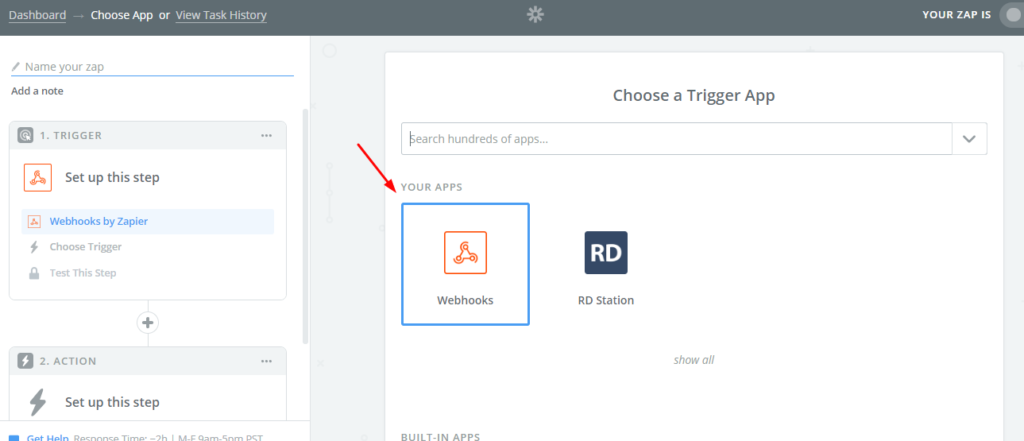
Selecione a opção CATCH A HOOK, depois salve e continue

Depois disso você vai clicar na opção Set Up Webhook e copiar a URL indicada na imagem.

Agora volte pro CollectChat. Você precisa integrar essa URL nas duas ferramentas. É bem simples.
Você copiou ela lá do Zapier, agora precisa colar ela lá no collect.chat
Cole a URL no campo Webhook URL, no Method escolha a opção GET e em content Type escolha a opção application/json. Exatamente igual na imagem.
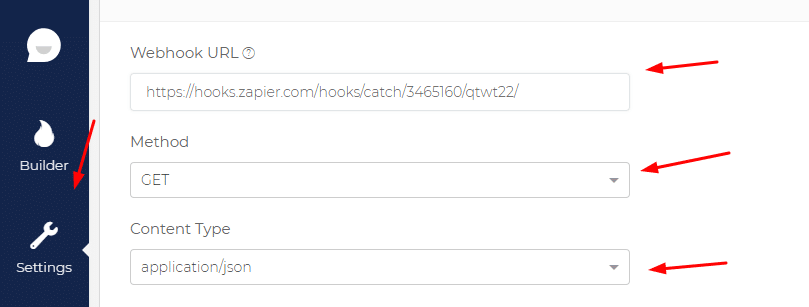
Nessa hora, você vai enviar um teste para ver se está tudo certo. Ele deve ficar igual na imagem abaixo. Test Successfull.

Chegou a hora de configurar o Action

Aqui, você agora deve escolher o app do RD Station. Clique em continue.

No próximo passo, escolha a opção Create a Lead. Clique em Continue.
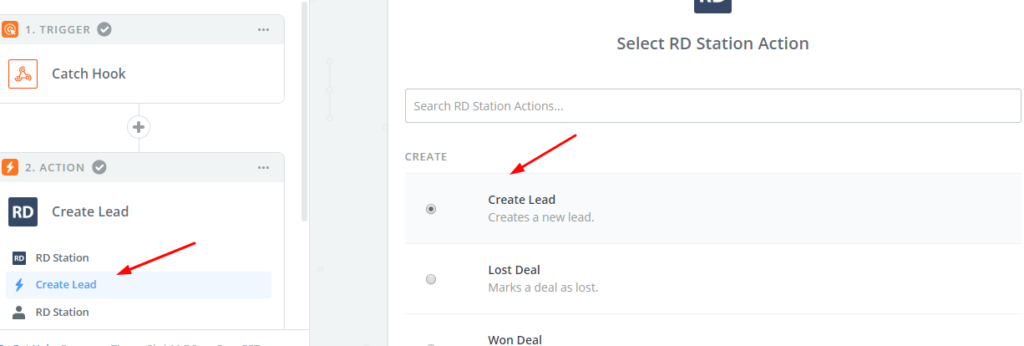
Neste momento, você precisa ter o RD Station conectado com o Zapier.

Vá em Integrações no RD Station. Basta escolher a opção Webhooks.

Feito isso, verifique no Zapier a integração. Clique em continue.
O proximo passo é integrar as perguntas do seu chatbot com o Zapier. Ele precisa saber o que é o que para mandar pro RD da forma correta.
Aqui vai depender do que você está captando como informações importante na geração de leads. A ipe.digital tem alguns critérios e é eles que usamos. Cada um deve ter o seu. Mas basicamente Nome, E-mail, telefone e outras informações. Elas são enviadas para o RD por essa integração.
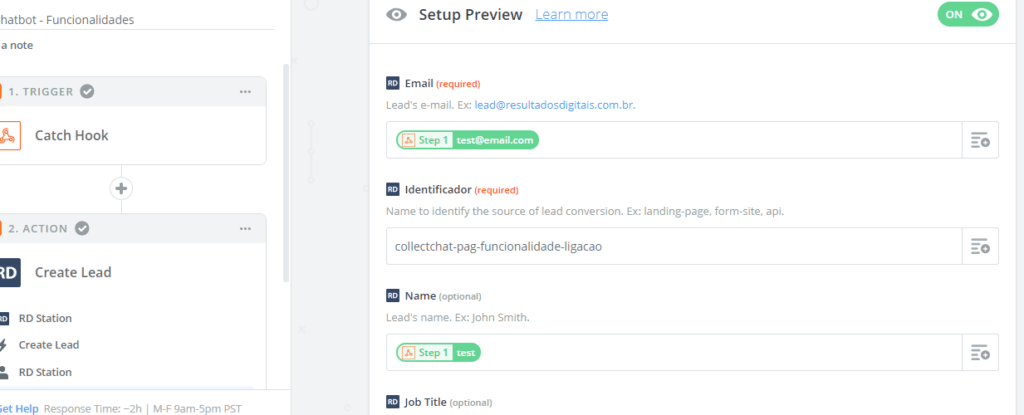
É nessa etapa que você vai definir a conversão do RD. Ele precisa converter em um evento para gerar um lead ou oportunidade nova. Defina um nome pra conversão. No nosso caso era collectchat-pag-funcionalidade-ligacao por ex. Tinha outras conversões diferentes também. Você pode criar um desse para cada tipo de objetivo que tiver.

Depois de feito isso, envie um teste pro RD.
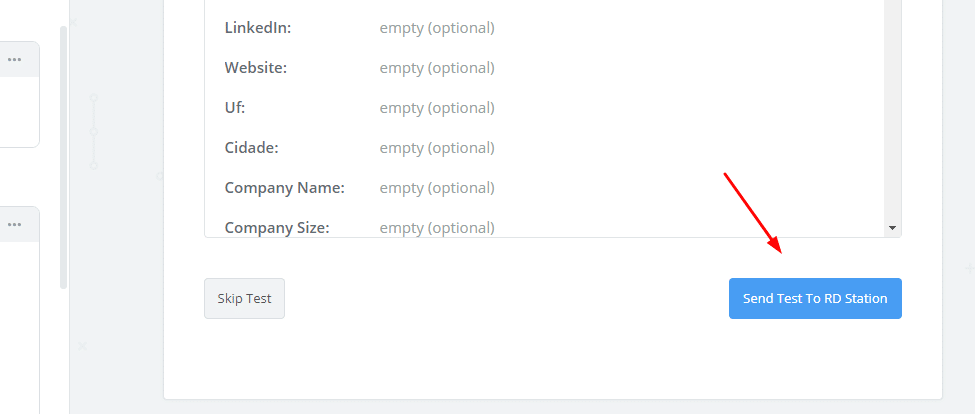

O teste deve chegar no RD dessa forma. Com a conversão que você definiu lá no Zapier.
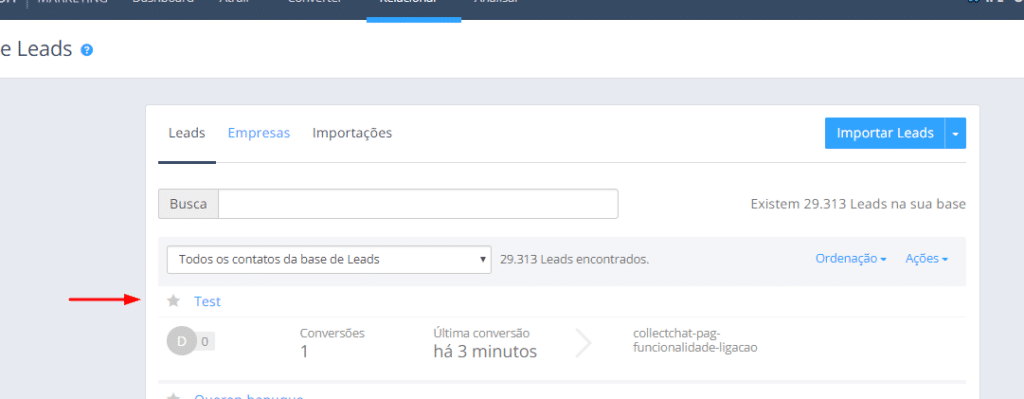
Certo?
Depois disso, insira o código do chatbot nas páginas que fizerem mais sentido para sua estratégia.
Vá no Collect.chat, em Publish, copie o código e passe pro desenvolvedor inserir na página.

Agora você já pode começar a gerar mais oportunidades contextualizadas. Veja os vídeos abaixo de como fazemos isso por aqui.
O lead e a conversão do RD:

Após isso, você precisa criar Fluxos dentro do RD para que essa conversão seja uma condição para marcar uma oportunidade e ser enviado para o time de vendas. Mas isso é assunto pra um próximo post! 🙂
Espero ter ajudado!
Abs!


